win10关闭onedrive开机启动设置方法 win10如何关闭onedrive开机自启动
更新时间:2023-07-03 09:51:18作者:runxin
我们在启动win10电脑进入系统桌面的过程中,电脑上安装的一些软件也会随之启动,而过多的开机启动项往往会导致win10电脑的开机速度变慢,其中在开机启动项里就包括没有用到的onedrive工具,对此win10如何关闭onedrive开机自启动呢?这里小编就带来win10关闭onedrive开机启动设置方法。
具体方法:
1、右键点击任务栏打开【任务管理器】,点击【启动】,如图所示:
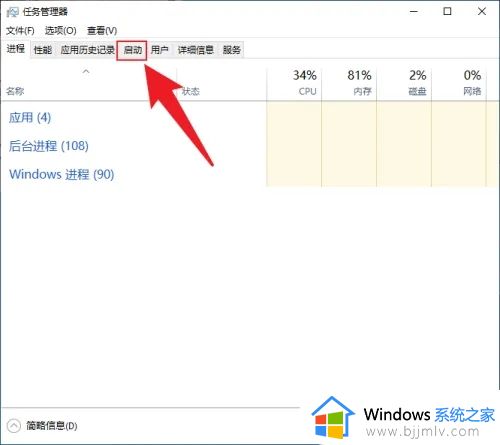
2、在启动中,鼠标右键点击【OneDrive】,如图所示:
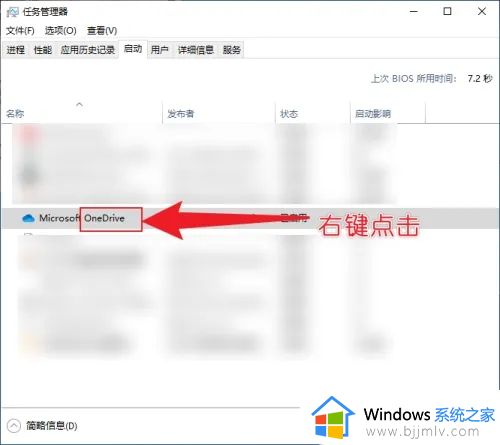
3、在展开的选项中,点击【禁用】,关闭开机启动,如图所示:
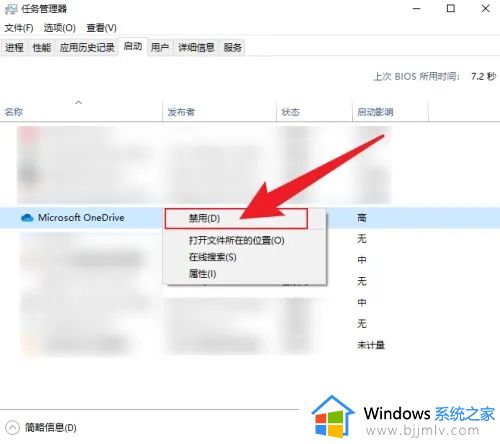
本文就是小编告诉大家的win10关闭onedrive开机启动设置方法了,有遇到过相同问题的用户就可以根据小编的步骤进行操作了,希望能够对大家有所帮助。
win10关闭onedrive开机启动设置方法 win10如何关闭onedrive开机自启动相关教程
- win10关闭开机启动项设置教程 win10如何关闭开机自启动软件
- 如何关闭win10开机启动项 win10开机启动项设置关闭方法
- win10关闭开机自启动项方法 win10怎么关闭开机自启动
- win10怎样关闭开机自启动项 win10如何关闭开机自动启动项
- win10开机自启动程序关闭方法 win10怎么关闭开机自启动项
- win10如何关闭开机自启动项 win10开机自动启动程序哪里设置
- win10便签开机启动怎么关闭 win10便签关闭开机启动设置方法
- win10如何关闭开机自启动项 win10开机自启动项怎么关闭
- win10关闭开机自启动程序设置方法 win10系统怎样关闭开机自动启动程序
- win10开机启动项怎么设置 win10开机启动项关闭设置方法
- win10如何看是否激活成功?怎么看win10是否激活状态
- win10怎么调语言设置 win10语言设置教程
- win10如何开启数据执行保护模式 win10怎么打开数据执行保护功能
- windows10怎么改文件属性 win10如何修改文件属性
- win10网络适配器驱动未检测到怎么办 win10未检测网络适配器的驱动程序处理方法
- win10的快速启动关闭设置方法 win10系统的快速启动怎么关闭
热门推荐
win10系统教程推荐
- 1 windows10怎么改名字 如何更改Windows10用户名
- 2 win10如何扩大c盘容量 win10怎么扩大c盘空间
- 3 windows10怎么改壁纸 更改win10桌面背景的步骤
- 4 win10显示扬声器未接入设备怎么办 win10电脑显示扬声器未接入处理方法
- 5 win10新建文件夹不见了怎么办 win10系统新建文件夹没有处理方法
- 6 windows10怎么不让电脑锁屏 win10系统如何彻底关掉自动锁屏
- 7 win10无线投屏搜索不到电视怎么办 win10无线投屏搜索不到电视如何处理
- 8 win10怎么备份磁盘的所有东西?win10如何备份磁盘文件数据
- 9 win10怎么把麦克风声音调大 win10如何把麦克风音量调大
- 10 win10看硬盘信息怎么查询 win10在哪里看硬盘信息
win10系统推荐